- โปรแกรมฟรี EaseUS
- Data Recovery Wizard Free
- Todo Backup Free
- Partition Master Free
หน้าสารบัญ
อัปเดตเมื่อ Jul 09, 2025
คนส่วนใหญ่คุ้นเคยกับ การโคลน Windows ลงในฮาร์ดไดรฟ์ภายนอก หรือ โคลนฮาร์ดไดรฟ์ภายนอกไปยังฮาร์ดไดรฟ์ภายนอกอีกเครื่องหนึ่ง แต่พวกเขาอาจสับสนว่าพวกเขาสามารถโคลนฮาร์ดไดรฟ์ภายนอกไปยังฮาร์ดไดรฟ์ภายในได้หรือไม่ นี่คือกรณีทั่วไปของสถานการณ์การโคลนนี้:
ไม่ต้องกังวลหากคุณประสบปัญหาเช่นนี้ เราจะช่วยคุณตัดสินใจว่าจะโคลนฮาร์ดไดรฟ์ภายนอกเป็นฮาร์ดไดรฟ์ภายในหรือไม่
ฉันสามารถโคลนฮาร์ดไดรฟ์ภายนอกไปยังฮาร์ดไดรฟ์ภายในได้หรือไม่
ใช่ คุณสามารถโคลนฮาร์ดไดรฟ์ภายนอกไปยังฮาร์ดไดรฟ์ภายในได้ การโคลนจะไม่จำกัดรูปแบบของฮาร์ดไดรฟ์ของคุณ การโคลนไดรฟ์ภายนอกไปยังไดรฟ์ภายในช่วยให้คุณสามารถย้ายข้อมูลสำรองกลับไปยังคอมพิวเตอร์ของคุณได้ นอกจากนี้ คุณยังสามารถโอนระบบจากไดรฟ์ภายนอกไปยังไดรฟ์ภายในได้อีกด้วย
อย่างไรก็ตาม คนส่วนใหญ่มักไม่คุ้นเคยกับการโคลนไดรฟ์ภายนอกไปยังไดรฟ์ภายใน ซึ่งไม่ใช่เรื่องยาก ดังที่เราได้กล่าวไปก่อนหน้านี้ การโคลนไม่ได้ขึ้นอยู่กับทิศทางการไหล แต่สามารถทำงานได้เหมือนกับว่าไดรฟ์นั้นถูกต้อง ต่อไปนี้ มาดูวิธีโคลนฮาร์ดไดรฟ์ภายนอกไปยังไดรฟ์ภายในกัน
วิธีการโคลนฮาร์ดไดรฟ์ภายนอกไปยังฮาร์ดไดรฟ์ภายใน
เพื่อให้แน่ใจว่าคุณสามารถโคลนฮาร์ดดิสก์ภายนอกไปยังฮาร์ดดิสก์ภายในได้สำเร็จ เราจะมีสองส่วนในส่วนนี้:
การเตรียมการโคลนฮาร์ดไดรฟ์ภายนอกเป็นฮาร์ดไดรฟ์ภายใน
ขั้นตอนในการโคลนฮาร์ดไดรฟ์ภายนอกไปยังฮาร์ดไดรฟ์ภายใน
คุณสามารถคัดลอกข้อมูลจากฮาร์ดดิสก์ภายนอกไปยังฮาร์ดดิสก์ภายในได้อย่างรวดเร็วและปลอดภัยโดยเตรียมการที่จำเป็นก่อนการโคลน มาดูกันว่าต้องเตรียมการอะไรบ้างก่อนการโคลน
การเตรียมการโคลนฮาร์ดไดรฟ์ภายนอกเป็นฮาร์ดไดรฟ์ภายใน
เตรียมโคลนตามข้อกำหนดต่อไปนี้:
1. ตรวจสอบให้แน่ใจว่าไดรฟ์ภายในมีพื้นที่เพียงพอสำหรับไดรฟ์ภายนอก
2. สำรองข้อมูลสำคัญด้วย ซอฟต์แวร์สำรองข้อมูล ระดับมืออาชีพ เนื่องจากข้อมูลบนดิสก์เป้าหมายจะถูกเขียนทับหรือลบในระหว่างกระบวนการโคลน
3. ตรวจสอบให้แน่ใจว่าดิสก์เป้าหมายมีรูปแบบเดียวกับดิสก์ต้นทาง หากแตกต่างกัน ให้แปลงรูปแบบเป็น MBR หรือ GPT และทำตามขั้นตอนง่ายๆ เพื่อตรวจสอบรูปแบบ:
ขั้นตอนที่ 1. กด Windows + R และพิมพ์ "diskmgmt.msc" เพื่อเปิดการจัดการดิสก์
ขั้นตอนที่ 2 คลิกขวาที่ไดรฟ์เป้าหมายและเลือก "คุณสมบัติ"
ขั้นตอนที่ 3. หันไปที่ตารางไดรฟ์และตรวจสอบรูปแบบพาร์ติชัน
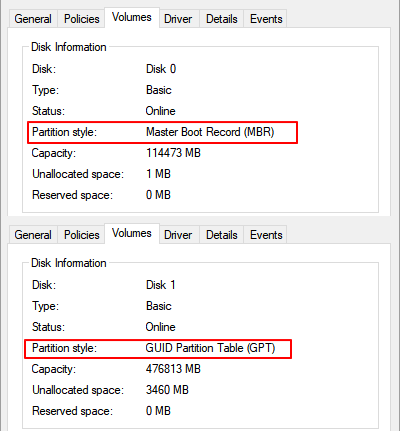
หากรูปแบบแตกต่างกัน ให้แปลง GPT เป็น MBR หรือ แปลง MBR เป็น GPT โดยไม่สูญเสียข้อมูล
4. เชื่อมต่อพีซีกับฮาร์ดดิสก์ภายนอกให้ถูกต้อง: เตรียมสายเคเบิล SATA และโต๊ะจ่ายไฟ SATA สำหรับเดสก์ท็อป สำหรับแล็ปท็อป ให้เตรียมอะแดปเตอร์ SATA-to-USB หรือเชื่อมต่อผ่านพอร์ต USB
5. ดาวน์โหลดซอฟต์แวร์โคลนนิ่งระดับมืออาชีพ – EaseUS Partition Master ซึ่งเป็นซอฟต์แวร์จัดการดิสก์แบบครบวงจรที่ช่วยให้คุณโคลนระบบและพาร์ติชั่นได้ ช่วยประหยัดเวลาและความพยายาม
หลังจากที่คุณเตรียมตัวมาเป็นอย่างดีแล้ว มาดูขั้นตอนในการโคลนฮาร์ดไดรฟ์ภายนอกไปยังฮาร์ดไดรฟ์ภายในกัน
ขั้นตอนในการโคลนฮาร์ดไดรฟ์ภายนอกไปยังฮาร์ดไดรฟ์ภายใน
EaseUS Partition Master เป็นซอฟต์แวร์ระดับผู้เชี่ยวชาญสำหรับการโคลนระบบและพาร์ติชั่น เช่น การคัดลอกพาร์ติชั่น NTFS เนื่องจากการออกแบบที่แม่นยำและการทำงานที่ตรงไปตรงมา ผู้ใช้จึงชื่นชอบและสนับสนุนโปรแกรมนี้เป็นอย่างมาก โปรแกรมนี้ช่วยให้คุณโคลนฮาร์ดไดรฟ์ภายนอกไปยังฮาร์ดไดรฟ์ภายในได้อย่างง่ายดาย ทำตามขั้นตอนด้านล่างเพื่อตอบสนองความต้องการของคุณ
- หมายเหตุ:
- หากต้องการโคลน SD/USB/ฮาร์ดไดรฟ์ภายนอกที่มีข้อมูลไปยังอุปกรณ์ใหม่ ให้เชื่อมต่ออุปกรณ์จัดเก็บข้อมูลภายนอกที่คุณต้องการโคลนและอุปกรณ์แบบถอดได้ใหม่ (SD/USB/ฮาร์ดไดรฟ์ภายนอก) ที่มี ความจุมากขึ้น กับพีซีของคุณล่วงหน้า
ขั้นตอนที่ 1. โคลนอุปกรณ์จัดเก็บข้อมูลภายนอก (SD/USB/ฮาร์ดไดรฟ์ภายนอก)
- 1. คลิกแท็บ "โคลน" เลือกตัวเลือก "โคลนดิสก์ข้อมูล" และคลิก "ถัดไป" เพื่อดำเนินการต่อ
- 2. เลือกดิสก์ต้นทางและเลือกอุปกรณ์ใหม่ (SD/USB/ฮาร์ดไดรฟ์ภายนอก/ฮาร์ดไดรฟ์) เป็นดิสก์เป้าหมาย คลิก "ถัดไป"
- 3. คลิก "ใช่" เพื่อยืนยันข้อความเตือน

ขั้นตอนที่ 2. เก็บการเปลี่ยนแปลงทั้งหมดไว้
- 1. ตรวจสอบเค้าโครงดิสก์ต้นทาง (คุณสามารถแก้ไขดิสก์ได้โดยการคลิก "ปรับดิสก์ให้พอดีโดยอัตโนมัติ" "โคลนเป็นดิสก์ต้นทาง")
- 2. คลิก "เริ่ม" เพื่อเริ่มการโคลน
- 3. รอให้กระบวนการโคลนเสร็จสิ้น

EaseUS Partition Master เป็นเครื่องมืออัจฉริยะที่ให้คุณแก้ไขพาร์ติชั่นที่โคลนเพื่อโคลนเฉพาะพื้นที่ที่ใช้เท่านั้น และคุณยังสามารถ โคลนฮาร์ดไดรฟ์ที่เสียหายได้ โดยใช้เครื่องมือนี้อีกด้วย
คุณอาจชอบ: ซอฟต์แวร์โคลนดิสก์ฟรี
หากคุณประสบปัญหาใดๆ เกี่ยวกับโคลน โปรดดาวน์โหลดเพื่อขอความช่วยเหลือ!
บทสรุป
ในหน้านี้ เราทราบว่านอกจาก การโคลนพาร์ติชั่นไปยังไดรฟ์อื่น แล้ว เรายังสามารถโคลนฮาร์ดไดรฟ์ภายนอกไปยังไดรฟ์ภายในได้อีกด้วย หลังจากที่คุณเตรียมการเสร็จสิ้นแล้ว EaseUS Partition Master นำเสนอโซลูชันที่ง่ายและรวดเร็วในการโคลนฮาร์ดไดรฟ์ภายนอกโดยไม่สูญเสียข้อมูล ต่อไปนี้คือคำถามที่พบบ่อยเกี่ยวกับหัวข้อของวันนี้ หากคุณสนใจ โปรดอ่านต่อไป คำถามที่พบบ่อยเกี่ยวกับการโคลนฮาร์ดไดรฟ์ภายนอกไปยังไดรฟ์ภายใน
ต่อไปนี้เป็นคำถามทั่วไปบางส่วน และฉันให้คำตอบสั้นๆ หวังว่าคำตอบเหล่านี้จะเป็นประโยชน์กับคุณ
1. ฉันสามารถโคลนฮาร์ดไดรฟ์ภายนอกไปยังฮาร์ดไดรฟ์ภายในได้หรือไม่
คำตอบคือคุณสามารถคัดลอกข้อมูลจากฮาร์ดดิสก์ภายนอกไปยังฮาร์ดดิสก์ภายในได้ ประเภทของไดรฟ์ไม่ได้ถูกจำกัดโดยการโคลน แต่จะสนใจแค่พื้นที่และฟอร์แมตของไดรฟ์เท่านั้น
2. ฉันจะคัดลอกฮาร์ดไดรฟ์ภายนอกทั้งหมดได้อย่างไร
การคัดลอกฮาร์ดไดรฟ์ภายนอกทั้งหมดนั้นทำได้ง่าย ๆ ด้วยซอฟต์แวร์โคลนระดับมืออาชีพ EaseUS Partition Master เป็นเครื่องมือที่เชื่อถือได้สำหรับการดำเนินการนี้ ทำตามขั้นตอนต่อไปนี้เพื่อโคลนฮาร์ดไดรฟ์ทั้งหมด:
ขั้นตอนที่ 1. เปิด EaseUS Partition Master และคลิก "Clone" ในเมนูทางด้านซ้าย
ขั้นตอนที่ 2. เลือก “Clone OS Disk” หรือ “Clone Data Disk” และคลิก “ถัดไป” เพื่อเลือกดิสก์ต้นทาง
ขั้นตอนที่ 3 เลือกปลายทาง และคลิก “ถัดไป” และ “ใช่” เพื่อยืนยันข้อความเตือน
ขั้นตอนที่ 4. ดูเค้าโครงและแก้ไขขนาด จากนั้นคลิก "เริ่ม"
3. การโคลนหรือการสร้างอิมเมจฮาร์ดไดรฟ์แบบไหนดีกว่า?
การตัดสินใจสร้างภาพหรือโคลนฮาร์ดดิสก์ขึ้นอยู่กับความต้องการของคุณ การโคลนดิสก์จะเร็วกว่าการสร้างภาพดิสก์หากคุณต้องการถ่ายโอนข้อมูลหรืออัปเกรดเป็นฮาร์ดไดรฟ์ขนาดใหญ่ ในขณะที่การสร้างภาพจะให้ตัวเลือกในการสำรองข้อมูลแก่คุณมากขึ้น
เราสามารถช่วยคุณได้อย่างไร?
บทความที่เกี่ยวข้อง
-
วิธีการย้ายพื้นที่ว่างไปยังไดรฟ์ C ใน Windows 10/11
![author icon]() Suchat/2025/07/09
Suchat/2025/07/09 -
Valorant มีขนาดใหญ่แค่ไหน | ขนาดการดาวน์โหลดและความต้องการของระบบ🔍
![author icon]() Suchat/2025/07/09
Suchat/2025/07/09 -
วิธีบอกว่าฮาร์ดไดรฟ์เสียหายหรือไม่ (พร้อมรูปภาพ)
![author icon]() Suchat/2025/07/09
Suchat/2025/07/09 -
คู่มือปี | วิธีย้าย / โอน Windows 10 ไปยังฮาร์ดไดรฟ์ใหม่ (HDD / SSD)
![author icon]() Suchat/2025/07/09
Suchat/2025/07/09
EaseUS Partition Master

จัดการพาร์ติชั่นและเพิ่มประสิทธิภาพดิสก์อย่างมีประสิทธิภาพ
